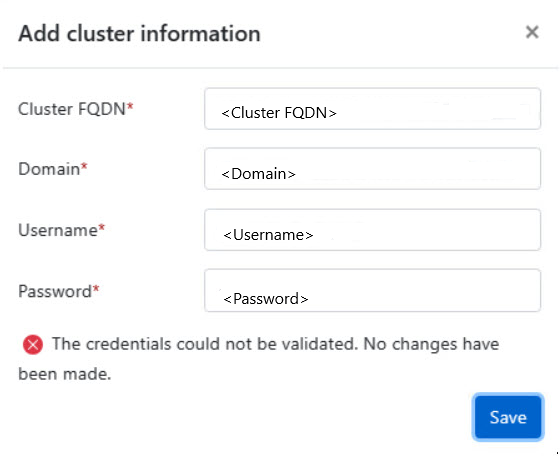Azure Migrate를 통해 Hyper-V VM을 Azure 로컬로 마이그레이션하는 문제 해결(미리 보기)
적용 대상: Azure Local, 버전 23H2
이 문서에서는 Azure Migrate를 사용하여 Hyper-V VM을 Azure Local로 마이그레이션할 때 발생할 수 있는 잠재적인 문제를 해결하는 방법을 설명합니다.
Important
이 기능은 현재 미리 보기로 제공됩니다. 베타, 미리 보기로 제공되거나 아직 일반 공급으로 릴리스되지 않은 Azure 기능에 적용되는 약관은 Microsoft Azure 미리 보기에 대한 추가 사용 약관을 참조하세요.
필요한 서비스가 실행되고 있는지 확인합니다.
다음 서비스가 실행 중인지 확인하여 원본 어플라이언스 VM 및 대상 어플라이언스 VM에 정상 구성이 있는지 확인합니다.
관리자 권한으로 PowerShell을 열고 원본 어플라이언스 및 대상 어플라이언스에 대한 괄호에 나열된 각 서비스에 대해 다음 명령을 실행하여 실행 중인지 확인합니다.
Get-Service -Name <name_of_service>
원본 어플라이언스 VM:
- Microsoft Azure Gateway 서비스(asrgwy)
- Microsoft Azure Hyper-V 검색 서비스(amhvdiscoverysvc)
- Azure Site Recovery 관리 서비스(asrmgmtsvc)
대상 어플라이언스 VM:
- Microsoft Azure Gateway 서비스(asrgwy)
- Azure Site Recovery 관리 서비스(asrmgmtsvc)
구성 데이터는 C:\ProgramData\Microsoft Azure\Config에서 찾을 수 있습니다.
로그 및 정보 수집
문제가 발생하는 경우 지원 티켓을 열기 전에 문제에 대한 다음 정보를 수집하고 분석을 위해 Microsoft 지원 팀과 공유합니다.
- Azure Migrate 어플라이언스 로그
- 문제 또는 피드백 설명
- 구독 ID
- 테넌트 ID
- Azure Migrate 프로젝트 이름
- Azure Migrate 프로젝트 지역 또는 지리
- 복제 및 마이그레이션의 문제에 대한 VM 이름
- 배포 또는 작업 ID의 상관 관계 ID
다음 섹션에서는 작업 또는 문제 유형에 따라 이 정보를 수집하는 방법을 설명합니다.
Azure Portal에서 사용자가 트리거한 작업의 경우
사용자 트리거 작업의 문제를 해결하려면 상관 관계 ID 또는 작업 ID가 필요합니다.
배포에 대한 상관 관계 ID 가져오기
마이그레이션 프로젝트 만들기 또는 삭제, 어플라이언스 아티팩트 만들기, 엔터티 및 스토리지 계정 만들기와 같은 작업의 오류는 마이그레이션 프로젝트 리소스 그룹의 배포 섹션에서 오류로 표시됩니다. 각 배포 작업에는 문제 해결에 유용한 상관 관계 ID 도 있습니다.
세션에서 추가로 실패한 작업은 이전 기록의 알림 또는 활동 로그에 표시됩니다.
다음 단계에 따라 Azure Portal에서 배포에 대한 상관 관계 ID를 식별합니다.
Azure Migrate 프로젝트의 리소스 그룹으로 이동한 다음 개요로 이동합니다. 오른쪽 창에서 실패한 성공적인 배포를 보여 주는 하이퍼링크를 선택합니다.
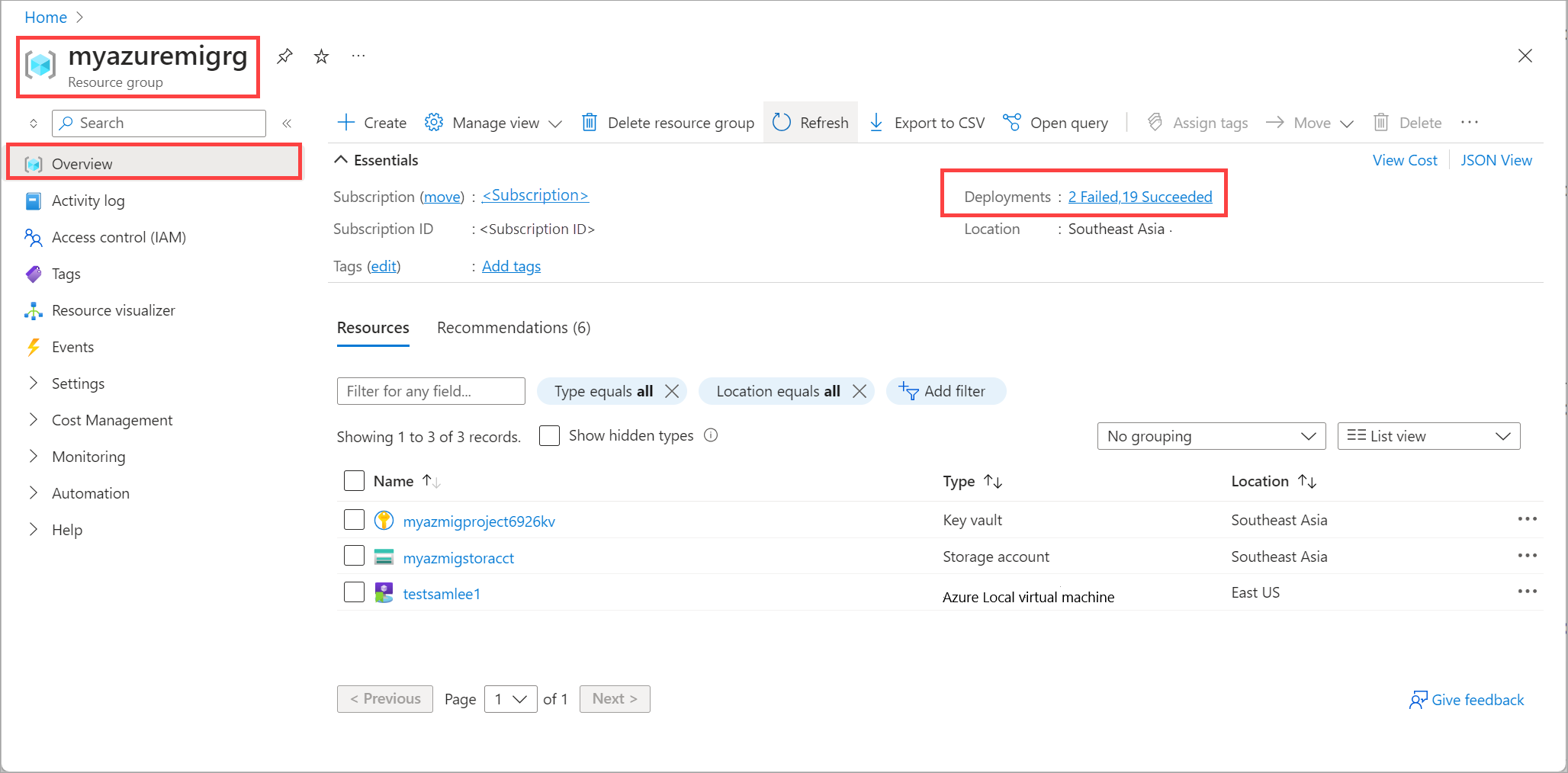
상관 관계 ID를 원하는 배포를 식별하고 배포 이름을 선택합니다.
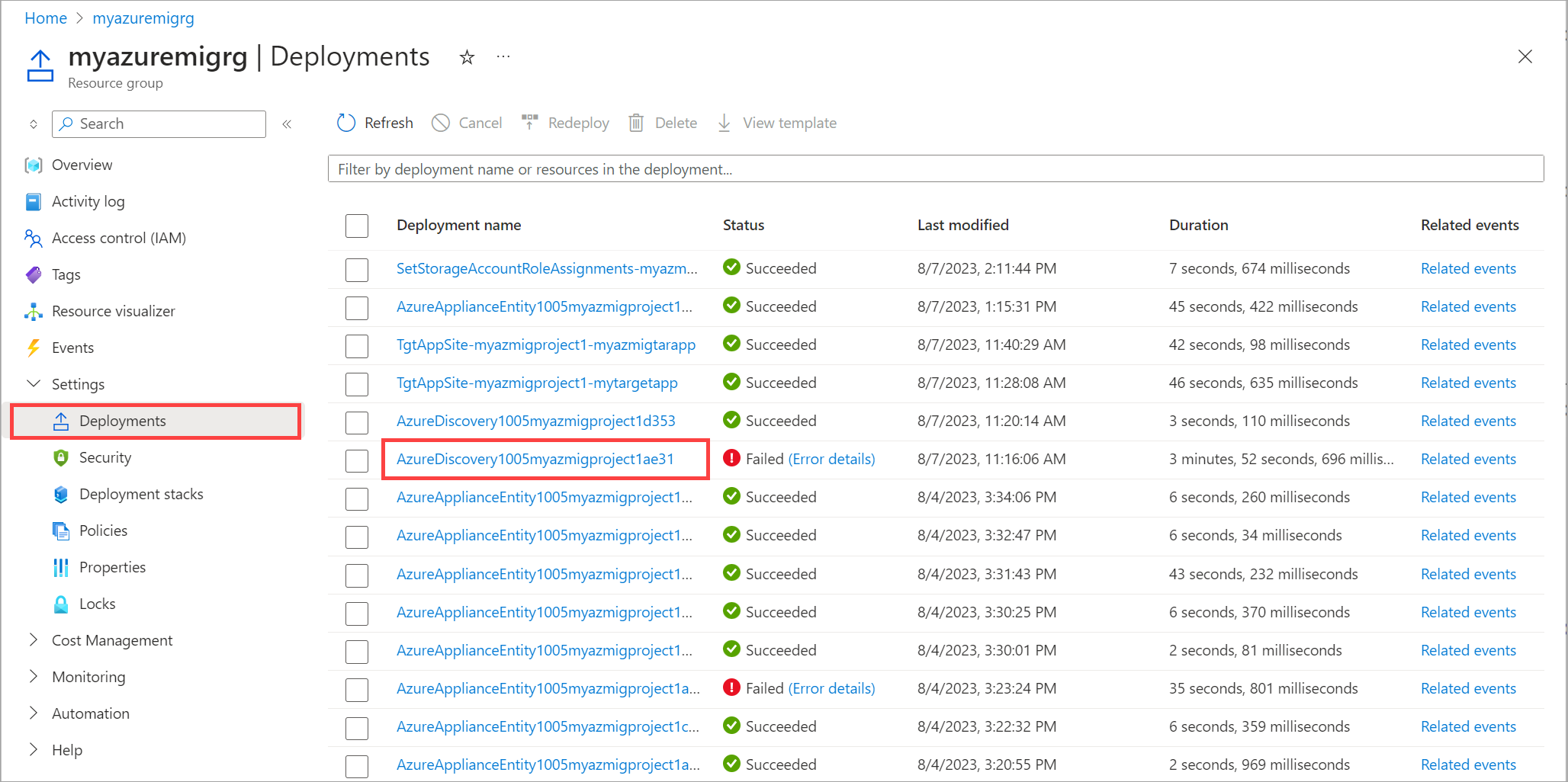
상관 관계 ID를 찾습니다.
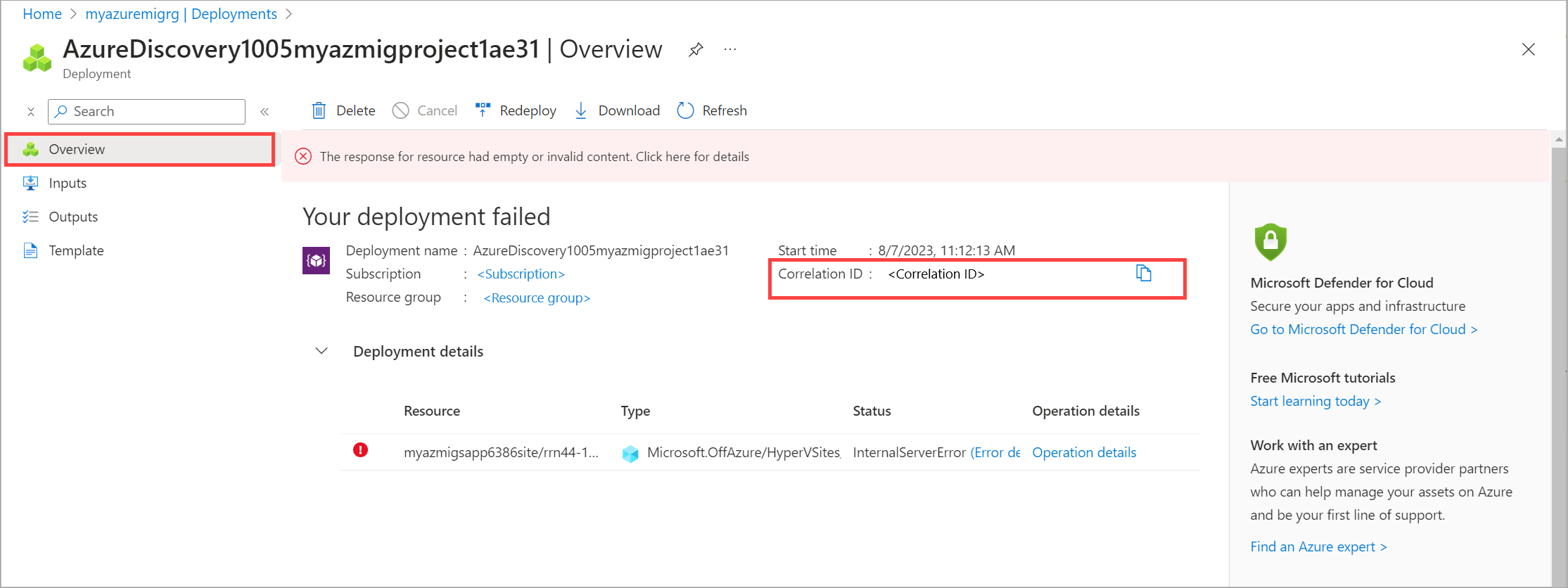
복제 또는 마이그레이션에 대한 작업 ID 가져오기
보호된 항목 만들기 및 삭제(복제 만들기 및 삭제라고도 함) 및 계획된 장애조치(마이그레이션이라고도 함)와 같은 작업은 포털의 Azure 로컬 마이그레이션 섹션에 작업으로 나열됩니다.
이러한 경우 작업 ID 도 수집해야 합니다.
다음 단계에 따라 작업 ID를 가져옵니다.
Azure Portal의 Azure Migrate 프로젝트에서 마이그레이션 도구 아래의 개요로 이동합니다.
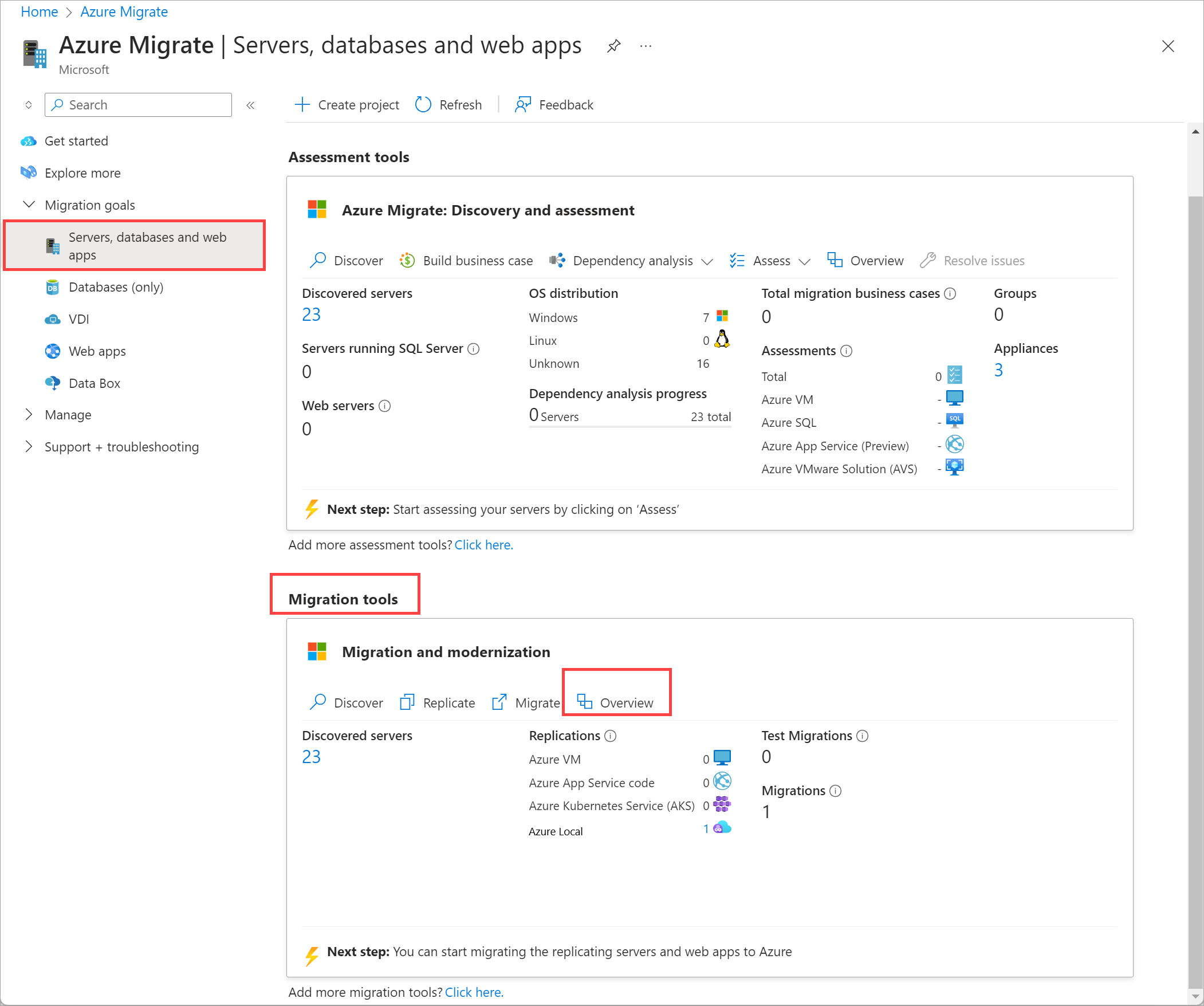
왼쪽 창에서 Azure 로컬 마이그레이션 > 작업으로 이동합니다.
작업 ID를 원하는 작업을 식별하고 작업 이름을 선택합니다.
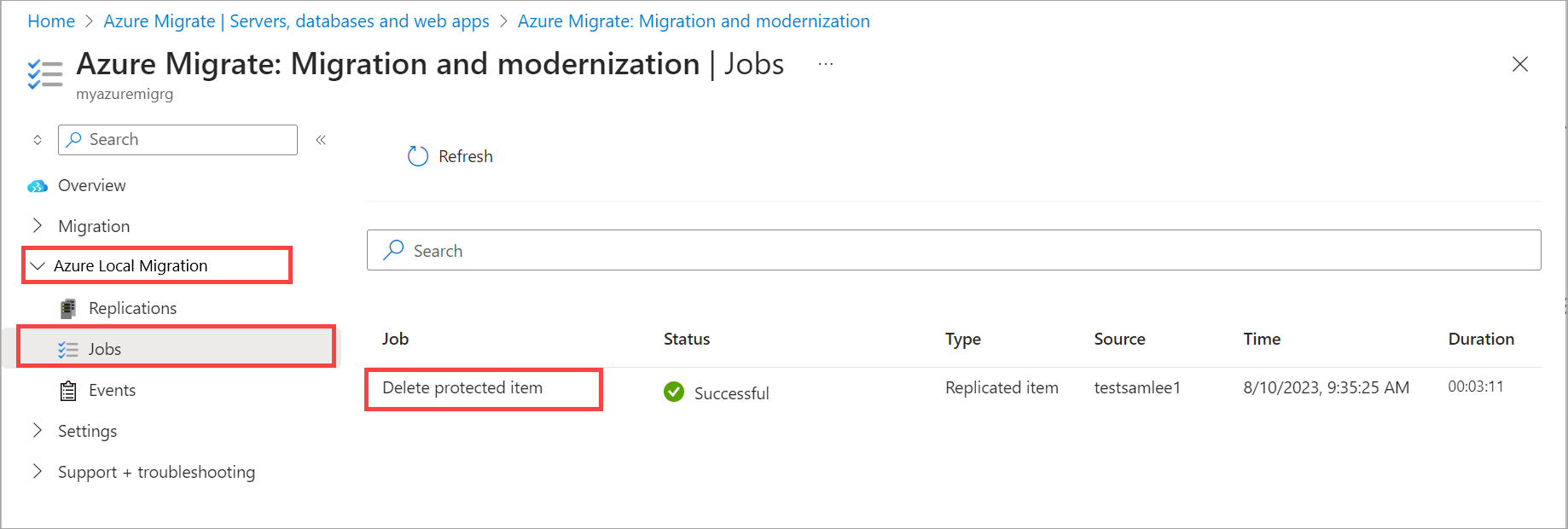
작업 ID를 찾습니다.
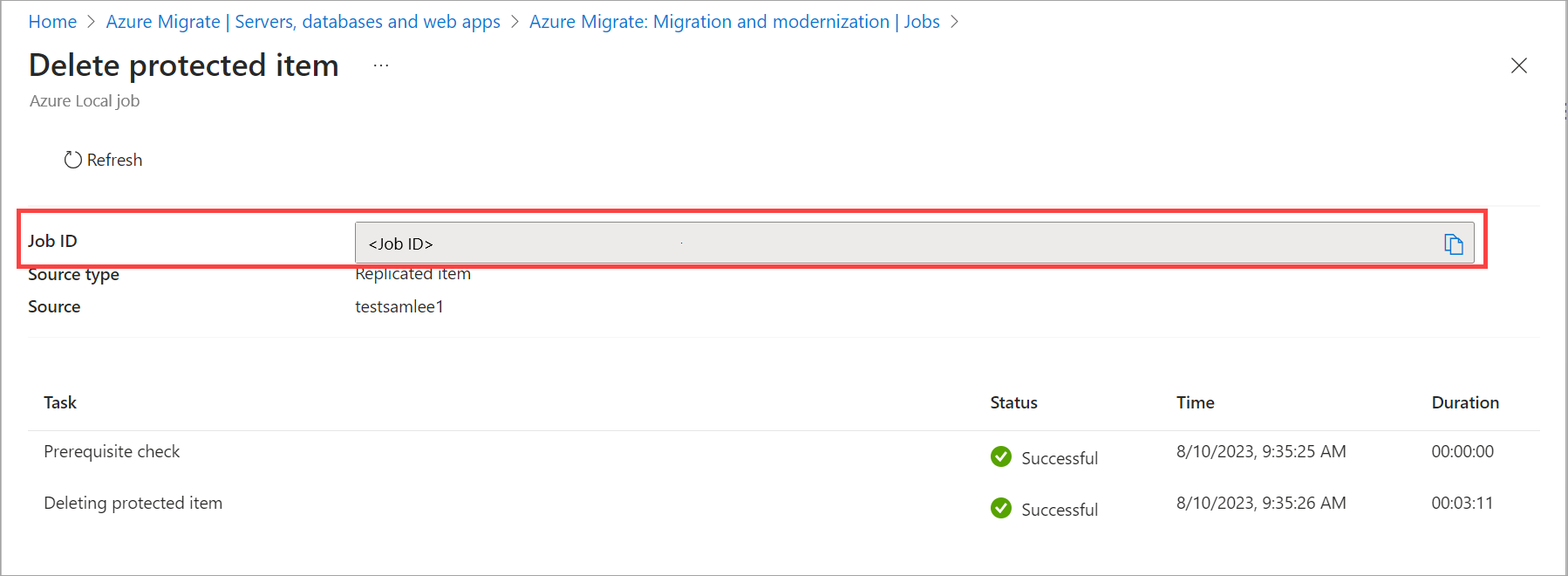
예약된 복제 작업의 경우
시간별 복제 주기 오류와 같은 예약된 작업의 오류는 포털의 Azure 로컬 마이그레이션 섹션 아래에 이벤트로 나열됩니다.
복제 문제를 해결하려면 다음 정보를 수집합니다.
- 시간, 오류 ID, 오류 메시지, VM ID를 포함하는 이벤트에 표시되는 오류 세부 정보입니다.
- 가능한 경우 Azure Portal의 스크린샷
포털의 UX 문제
포털에서 UX 문제를 해결하려면 다음 정보를 수집합니다.
- Azure Portal의 스크린샷.
- 브라우저 개발자 모드에서 작업을 기록합니다. HAR 파일을 내보내고 공유합니다.
어플라이언스 등록 문제
어플라이언스 등록 문제를 해결하려면 다음 정보를 수집합니다.
- 어플라이언 스에서 사용 가능한 모든 로그는 C:\ProgramData\MicrosoftAzure\Logs입니다.
검색 문제의 경우
검색 문제를 해결하려면 다음 정보를 수집합니다.
- 원본 어플라이언 스에서 사용 가능한 모든 로그는 C:\ProgramData\MicrosoftAzure\Logs\HyperV\Discovery입니다.
자세한 내용은 문제 해결 검색을 참조하세요.
특별 문제
필요한 경우 Microsoft 지원 구성 요소 이벤트 뷰어 로그 또는 Hyper-V 로그 및 SMB 로그와 같은 시스템 이벤트 로그를 요청할 수도 있습니다.
일반적인 문제 및 해결 방법
Azure Migrate 프로젝트 만들기 실패
근본 원인
Azure 구독이 Azure Migrate에 등록되지 않았거나 사용자에게 프로젝트를 만드는 데 필요한 권한이 없는 경우 Azure Migrate 프로젝트 만들기가 실패합니다.
권장 솔루션
다음을 확인합니다.
- Azure AD 테넌트에 애플리케이션 관리자 역할이 있는지 확인합니다.
- Azure 구독에 기여자 및 사용자 액세스 관리자 역할이 있는지 확인합니다.
- Azure Migrate 프로젝트 만들기에 지원되는 지역 중 하나를 선택해야 합니다. 지원되는 지역 목록은 지원되는 지역을 참조 하세요.
어플라이언스에서 대상 시스템 유효성 검사 실패
근본 원인
FQDN은 어플라이언스에서 기본적으로 DNS를 확인할 수 없으므로 대상 시스템의 유효성을 검사하지 못합니다.
권장 솔루션
C:\Windows\System32\drivers\etc\hosts에 있는 호스트 파일을 편집하여 Azure 로컬 IP를 해당 FQDN에 수동으로 매핑합니다.
시스템 IP 및 FQDN을 사용하여 클러스터 IP><클러스터 FQDN> 형식<으로 새 줄을 추가합니다.
원본 어플라이언스 구성 관리자에서 대상 시스템 정보를 삭제하거나 변경하는 작업은 작동하지 않습니다.
근본 원인 원본 어플라이언스 구성 관리자에 정보를 제공할 때 대상 시스템 이름을 입력한 후에는 변경할 수 없습니다.
권장 해결 방법은 원본 어플라이언스 구성 관리자에서 대상 시스템을 삭제하거나 변경하려면 다음 단계를 수행합니다.
원본 어플라이언스에서 탐색기를 엽니다. C:\ProgramData\Microsoft Azure\CredStore로 이동하여 TargetClusterCredentials.json 삭제합니다.
어플라이언스 구성 관리자를 다시 로드하면 대상 시스템에 대한 새 값을 입력할 수 있습니다.
참고 항목
복제를 시작한 경우에는 이 해결 방법을 사용하지 않는 것이 좋습니다.
이 해결 방법은 어플라이언스가 등록되지 않은 경우에만 사용할 수 있습니다. 어플라이언스는 등록된 경우 프로젝트에서 어플라이언스 제거해야 합니다. 그런 다음 새 프로젝트 키를 생성하고 어플라이언스를 다시 설치해야 합니다.
대상 어플라이언스 등록 실패
근본 원인
대상 어플라이언스 등록이 실패합니다.
권장 솔루션
페이지를 새로 고침하고 다시 등록해 보세요.
대상 어플라이언스 문제
근본 원인
경우에 따라 프로젝트에서 대상 어플라이언스를 제거해야 할 수 있습니다. 예를 들어 어플라이언스를 다른 구독 또는 지역으로 이동하려는 경우입니다. 그러려면 대상 어플라이언스를 제거하고 새 구독 또는 하위 지역에서 새 어플라이언스를 만들어야 합니다.
권장 솔루션
프로젝트에서 대상 어플라이언스 제거하려면 다음 단계를 수행합니다.
관리자로 PowerShell을 실행합니다.
다음 명령을 실행하여 어플라이언스 제거:
.\AzureMigrateInstaller.ps1 -RemoveAzMigrate
VM 복제 실패
근본 원인
다음 이유 중 하나 이상 때문에 VM 복제가 실패할 수 있습니다.
- 클러스터 공유 볼륨 또는 스토리지 컨테이너가 가득 찼습니다.
- VM에 고가용성이 없습니다. 복제 및 마이그레이션을 위해 모든 VM을 검색할 수 있어야 합니다. VM을 고가용성이 없는 경우 목록에 표시되지 않으며 마이그레이션을 위해 제외됩니다.
권장 솔루션
복제 및 마이그레이션을 사용하도록 설정하려면 클러스터 공유 볼륨 또는 스토리지 컨테이너에 충분한 공간이 있는지 확인합니다.
또한 HA가 아닌 VM을 마이그레이션하려면 다음 단계를 수행합니다.
- 먼저 VM을 고가용성으로 만들어야 합니다. 자세한 내용은 Hyper-V VM을 고가용성으로 만들기를 참조하세요.
- 검색 에이전트가 데이터를 동기화할 때까지 기다립니다.
또는 Azure Migrate로 이동하여 새로 고침을 선택하여 서버, 데이터베이스 및 웹앱을 수동으로 새로 고쳐 검색 에이전트 동기화를 신속하게 수행합니다.
오류 값이 null일 수 없어 복제 또는 마이그레이션 실패
근본 원인
다음 오류 메시지와 함께 복제 또는 마이그레이션이 실패합니다.
값은 null일 수 없습니다. 매개 변수 이름: FetchingHyperVDiskPropertiesFailed.
구성 요소가 원본 Hyper-V 호스트에서 디스크 속성을 가져오지 못합니다. 이 문제는 기본 클러스터 가상 디스크가 오프라인 상태이거나 디스크가 정상 상태가 아닌 경우에 발생할 수 있습니다.
권장 솔루션
클러스터 디스크가 작동하는지 확인하고 디스크 속성을 가져올 수 있는지 확인합니다.
원본 어플라이언스에서 관리자 권한으로 PowerShell을 실행합니다. 콘텐츠를 {} 실제 값으로 바꾼 후 다음 단계를 실행합니다.
$ImageMgmtService = Get-WmiObject -Class "Msvm_ImageManagementService" -Namespace "root\virtualization\v2" -ComputerName "{HyperVHostOwningTheVM}" -Credential {$CredentialsToHyperVHost} $ImageMgmtService.GetVirtualHardDiskSettingData("{DiskPathShownInTheMessage}").반환되는 출력에서 속성
MaxInternalSize및ParentPathXML이SettingData적절한지 확인합니다.
마이그레이션된 VM의 디스크가 오프라인 상태입니다.
근본 원인
마이그레이션된 Windows VM의 디스크가 온라인 상태가 아닐 수 있습니다.
마이그레이션은 새 VHD/VHDX를 만들어 마이그레이션된 VM에서 Windows OS에 대한 새 디스크를 만듭니다. OS는 이를 새 드라이브로 보고 SAN 정책을 적용합니다. 그러면 OS는 공유 디스크로 간주되므로 디스크를 온라인 상태로 만들지 않습니다.
권장 솔루션
이 문제를 해결하려면 다음 옵션 중 하나를 선택합니다.
마이그레이션된 Windows VM에 대해 SAN 정책을
OnlineAll설정합니다. VM을 다시 부팅합니다. 이렇게 하면 모든 디스크가 온라인 상태가 됩니다. 자세한 지침은 디스크를 온라인 상태로 만들도록 SAN 정책을 구성하는 방법을 참조하세요.마이그레이션된 VM에서 수동으로 드라이브를 온라인 상태로 설정합니다.
스냅샷을 삭제할 수 없는 오류로 마이그레이션 실패
근본 원인
다음 오류로 인해 마이그레이션할 수 없습니다.
오류: ID를 사용하여 스냅샷을 삭제하지 못했습니다.
시스템의 Hyper-V VM 수동 작업이 동일한 오류로 인해 실패했으며 이 서버에서 VM에 대한 수동 작업을 수행할 수 없습니다.
권장 솔루션
이 오류를 완화하려면 VM이 작동하는지 확인합니다.
원본 어플라이언스로 연결하고 다음 단계를 수행하여 마이그레이션이 원활하게 진행되도록 합니다.
오류 정보에서 VM ID를 가져옵니다.
$VmId= '146a690f-2e88-4c54-a662-c4e7da70b5e9'get-VM이 제대로 작동하고 원본 어플라이언스에서 정보를 반환하는지 확인합니다.
Get-VM -Id $VmIdget-VHD가 제대로 작동하고 올바른 정보를 반환하는지 확인합니다.
Get-VHD -VMId $VmId스냅샷 만들기 작업이 실패하는 경우 VM에서 수동 스냅샷 만들기가 제대로 작동하는지 확인합니다.
Get-VM -Id $VmId | Checkpoint-VM스냅샷 삭제 작업이 실패하는 경우 VM에서 스냅샷 삭제가 수동으로 제대로 작동하는지 확인합니다.
Get-VMCheckpoint -Id "TemporarilyCreatedCheckpointIdGuid" | Remove-VMSnapshot
Hyper-V 호스트에서 VM 끄기 실패
근본 원인
계획된 장애조치 중에는 WMI 호출을 통해 원본 Hyper-V 호스트에서 VM이 꺼집니다. 오류 ID가 표시됩니다. 1000001 또는 오류 메시지: 내부 오류가 발생했습니다.
권장 솔루션
PowerShell을 통해 원본 Hyper-V 호스트에서 VM을 수동으로 끌 수 있습니다.
# Replace Guid '146..' In below command with actual VM ID.
$Vm = Get-WmiObject -Namespace root\virtualization\v2 -Query "Select * From Msvm_ComputerSystem Where Name ='146a690f-2e88-4c54-a662-c4e7da70b5ef'"
$ShutdownIC = Get-WmiObject -Namespace root\virtualization\v2 -Query "Associators of {$Vm} Where AssocClass=Msvm_SystemDevice ResultClass=Msvm_ShutdownComponent"
$ShutdownIC.InitiateShutdown("TRUE", "Need to shutdown")
다음 단계
마이그레이션 단계에 따라 다음 문서 중 하나를 검토하여 문제를 해결해야 할 수 있습니다.